Windows 10'da Windows Mobility Center nasıl devre dışı bırakılır
Windows Mobility Center(Windows Mobility Centre) , ses seviyesini ayarlayabileceğiniz, kalan pil yüzdesini kontrol edebileceğiniz, Güç(Power) seçeneklerine erişebileceğiniz ve daha fazlasını yapabileceğiniz dizüstü bilgisayarlar için Windows 10 için yerleşik bir özelliktir . Bazı kullanıcılar bu özelliğe zaman zaman erişirken, diğerleri ara sıra kullanır veya hiç kullanmaz. Bu özelliği yararlı bulmayan ve kullanmayan kullanıcılardan biriyseniz , birkaç kolay seçenekle Windows 10'da(Windows 10) Windows Mobility Center'ı devre dışı bırakabilirsiniz . (disable Windows Mobility Centre)Bunun için üçüncü taraf bir araca gerek yoktur.
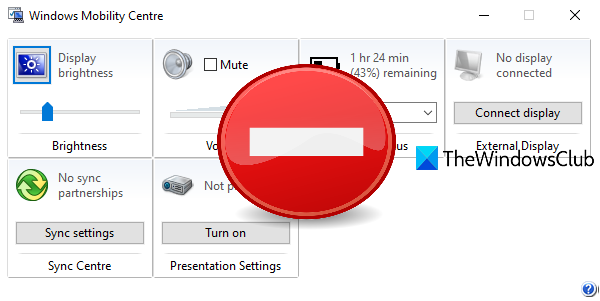
Windows Mobility Center'ı açmanın birden çok yolu(ways to open Windows Mobility Centre) olsa da, bu özelliği bir kez devre dışı bıraktıktan sonra bu tür yollarla açılmayacaktır. Endişelenmeyin, Windows Mobility Center'ı(Windows Mobility Centre) istediğiniz zaman etkinleştirebilirsiniz .
Windows 10'da(Windows 10) Windows Mobility Center'ı devre dışı(Windows Mobility Centre) bırakın
Bu gönderi, Windows Mobility Center'a erişimi engellemek için(prevent access to Windows Mobility Centre) Windows 10'un(Windows 10) iki yerleşik özelliğini kapsar . Bunlar:
- Grup İlkesi Düzenleyicisini Kullanma
- Kayıt Defteri Düzenleyicisi'ni kullanma.
Bu seçenekleri kontrol edelim.
1] Grup İlkesi Düzenleyicisini Kullanma
Bu seçeneği denemeden önce, Windows 10'un (Windows 10)Pro veya Enterprise sürümünü kullandığınızdan emin olun çünkü Grup İlkesi Düzenleyicisi(Group Policy Editor) bu sürümlerde bulunan yerel bir özelliktir. Home sürümünü kullanıyorsanız, kullanabilmeniz için önce Grup İlkesi Düzenleyicisini Windows 10 Home Edition'a yükleyin(install Group Policy Editor to Home Edition of Windows 10) . İşte adımlar:
- Grup İlkesi Düzenleyicisini Aç
- Windows Mobility Center klasörüne erişin
- Windows Mobility Center ayarını kapat'ı(Turn off Windows Mobility Center) açın
- Etkin(Enabled) seçeneğini kullanın .
İlk adımda, Grup İlkesi Düzenleyici(Group Policy Editor) pencerelerini açmanız gerekir . Arama(Search) kutusuna gpedit yazın ve açmak için Enter tuşunu kullanın.(Enter)
Bundan sonra, Windows Mobility Center klasörüne erişin. Yol:
Computer Configuration > Administrative Templates > Windows Components > Windows Mobility Center
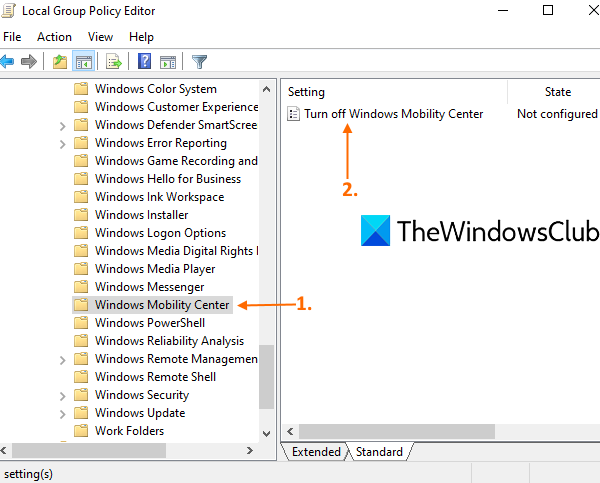
Bu klasörün sağ tarafında, üzerine çift tıklayarak Windows Mobility Center'ı kapat ayarını açın .(Turn off Windows Mobility Center)
Yeni bir pencere açılacaktır. Orada, Etkin(Enabled) seçeneğini seçin ve Tamam(OK) düğmesine basın.
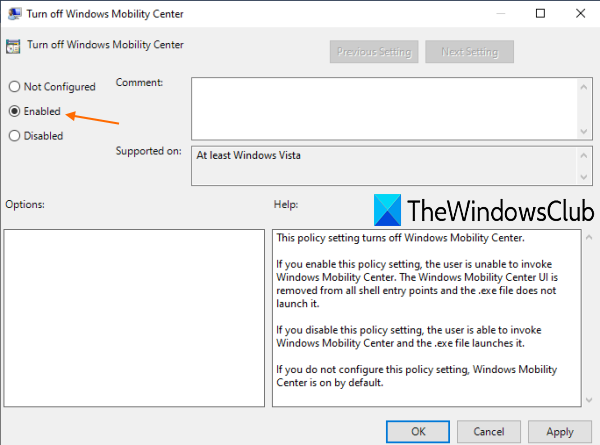
Bu, Windows Mobility Center'ı(Windows Mobility Centre) hemen kapatacaktır .
Windows Mobility Center'ı(Windows Mobility Centre) yeniden etkinleştirmek için yukarıdaki adımları tekrarlamanız, son adımda Yapılandırılmadı seçeneğini kullanmanız ve Tamam düğmesine basmanız yeterlidir.(Not Configured)
Yeniden etkinleştirdikten sonra Windows Mobility Center(Windows Mobility Centre) açılmazsa , bilgisayarınızı yeniden başlatmanız gerekir.
2] Kayıt Defteri Düzenleyicisini Kullanma
Bu seçeneği denemeden önce Kayıt Defteri Düzenleyicisi'nin yedeğini(take a backup of Registry Editor) almalısınız . Bir şeyler ters giderse, yaptığınız değişiklikleri geri almak için Kayıt Defterini(Registry) geri yükleyebilirsiniz . Bu nedenle, Registry dosyasını(Registry) yedekleyin ve ardından şu adımları izleyin:
- Kayıt Defteri Düzenleyicisi penceresini başlat
- İlkeler(Policies) Kayıt Defteri anahtarına erişin
- MobilityCenter anahtarı oluşturun
- NoMobilityCenter DWORD değeri oluşturun
- Değer verisini 1 olarak ayarlayın .
İlk adımda, regedit yazıp Enter tuşunu kullanarak Kayıt Defteri Düzenleyicisini başlatın. (Registry Editor)Veya Kayıt Defteri Düzenleyicisi'ni açmak için başka yollar da kullanabilirsiniz .
Kayıt Defteri Düzenleyicisi(Registry Editor) penceresinde, İlkeler(Policies) Kayıt Defteri anahtarına erişin. Yol:
HKEY_LOCAL_MACHINE\SOFTWARE\Microsoft\Windows\CurrentVersion\Policies

Bu İlkeler anahtarının altında, bir Kayıt Defteri anahtarı oluşturun ve yukarıdaki ekran görüntüsünde görüldüğü gibi MobilityCenter olarak adlandırın.(MobilityCenter)
Bundan sonra, MobilityCenter(MobilityCenter) anahtarının sağ tarafında bir DWORD değeri oluşturun. Bu değeri oluşturmak için boş bir alana sağ tıklayın, Yeni(New) menüyü kullanın ve DWORD (32-bit) Değerine(DWORD (32-bit) Value) tıklayın . Yeni değer oluşturulduğunda, onu NoMobilityCenter olarak yeniden adlandırın .
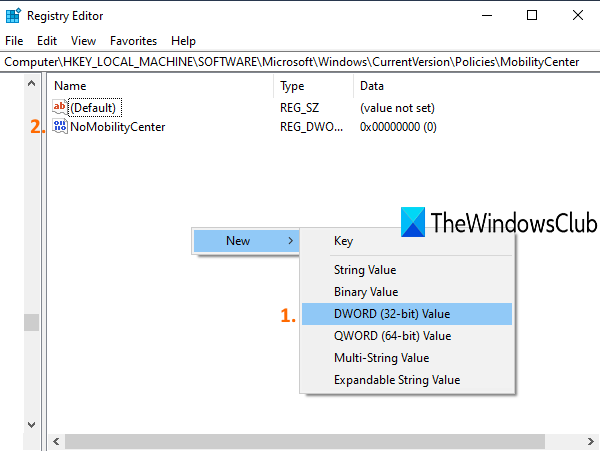
Şimdi az önce oluşturduğunuz değere çift tıklayın ve küçük bir pencere açılacaktır. Orada, Değer(Value) verisine 1 koyun ve Tamam düğmesini kullanın.
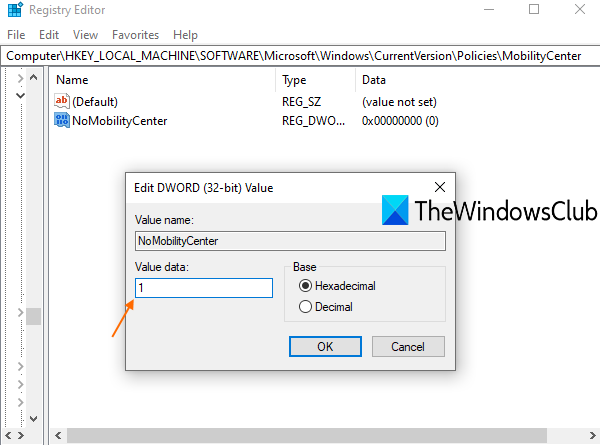
Windows Mobility Center(Windows Mobility Centre) devre dışı.
Sonraki okuyun: (Read next:) Bir masaüstü bilgisayarda Windows Mobility Center nasıl etkinleştirilir .
Tekrar etkinleştirmek için yukarıdaki adımları kullanmanız ve MobilityCenter anahtarını silmeniz yeterlidir. Yeniden etkinleştirdikten sonra Windows Mobility Center(Windows Mobility Centre) açılmazsa bilgisayarınızı yeniden başlatın .
Umarım faydalı bulursunuz.
Related posts
Windows Mobility Centre Nasıl Açılır Windows 10
Enhanced Anti-Spoofing Windows 10 Hello Face Authentication'de etkinleştirin
Windows 10 Bilgisayar Nasıl Biçimlendirilir
Windows 10 v 21H1'de Kaldırılan Özellikler
Windows 10'te Nasıl Etkinleştirilir veya Disable Automatic Learning
Telemetry & Data Collection Windows 10'teki Task Scheduler'u kullanan Telemetry & Data Collection'u devre dışı bırakın
Yeni bir Windows 10 PC için Temel Yazılım ve Özellikler
Windows 10 V20H2 October 2020 Update'te kaldırılan özellikler
Windows 10'de AÇIK veya Off Caret Browsing Support
Kullanmaya Başlamanız Gereken 15 Yeni Windows 10 Özelliği
New BT profesyonelleri de Windows 10 v 20H2 October 2020 Update için özellikleri
Windows 10'te Focus Assist'ü devre dışı bırakma veya etkinleştirilir ve yapılandırın
Windows 10 N version için Download Media Feature Pack
Windows 10 içinde Hover devre dışı bırakın açın News and Interests etkinleştirme veya
Çıkarılabilir Depolama sınıfları ve Windows 10 erişimi nasıl devre dışı bırakılır
NumPy PIP Windows 10 kullanılarak Nasıl Kurulur
Make Edge browser Windows 10'da yüksek sesle Ebook, PDF or Web page'u okuyun
Windows 10 içinde Etkinleştirme Paketi nedir
Aile Features Ekran Saati Activity report Windows 10'da Çalışmıyor
Cortana Features, Tips and Tricks içinde Windows 10
